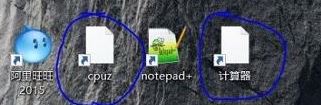
win10系统桌面快捷方式图标显示白色的修复方法
1、按下【Winm+R】打开运行,输入:%USERPROFILE%\AppData\Local 按下回车键;
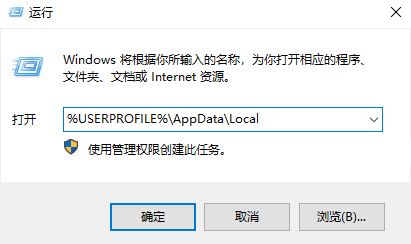
2、在工具栏中点击【查看】,在下面勾选【隐藏的项目】;
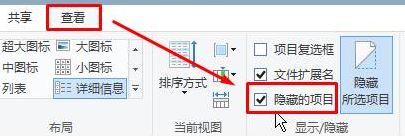
3、然后在该文件夹中我们会看到半透明的“IconCache.db”文件,将该文件单击右键,选择“删除”;
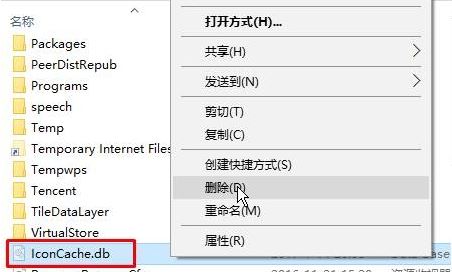
4、在任务栏单击右键选择【任务管理器】;
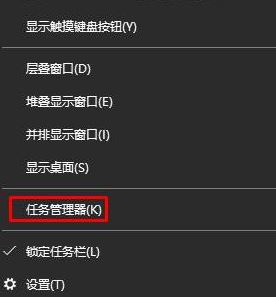
5、找到【Windows 资源管理器】,单击右键,选择【重新启动】,等待一会桌面图标即可恢复正常。
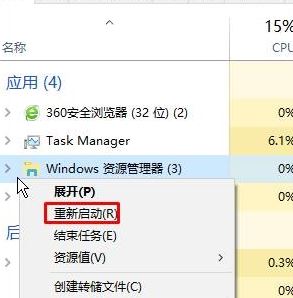
以上便事飞飞系统小编给大家带来的win10系统中快捷方式图标变成白色的修复方法,有需要的用户快来试试吧!
分享到: